Việc sử dụng thành thạo những thủ thuật máy tính là yêu cầu vô cùng cần thiết cho dân văn phòng, ngoài thao tác nhanh thì các thủ thuật cũng sẽ giúp bạn thuận tiện hơn trong các công việc mà các thủ thuật này còn giúp cho người dùng tiết kiệm được nhiều thời gian khi thao tác trên máy tính. Đồng thời thì chúng còn giúp để nâng cao năng suất, tính chuyên nghiệp. Vì thế nên bài viết này thì
An Phát sẽ chia sẻ cho các bạn những thủ thuật máy tính hữu ích cho dân văn phòng.
Khóa màn hình máy tính
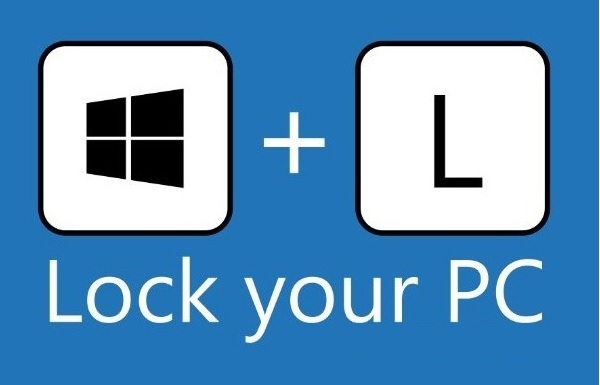
Khóa màn hình máy tính
Nếu như công việc của bạn cần chạy đi chạy lại nhiều và cũng có khi phải rời máy tính để ra ngoài mà lại không muốn người khác nhìn vào máy tính của mình thì nên sử dụng tổ hợp phím " Windows+ L" để có thể khóa màn hình máy tính ngay lập tức.
Khi bạn bấm tổ hợp phím này thì lập tức là máy tính của bạn sẽ chuyển về cửa sổ đăng nhập (nếu bạn đặt mật khẩu) thì mới có thể tiếp tục sử dụng.
Chuyển đổi cửa sổ làm việc
Các bạn thường mở nhiều tab trong khi làm việc, nếu như dùng chuột để chọn các cửa sổ thì sẽ mất rất nhiều thời gian và thay vào đó thì các bạn cũng sẽ có 2 cách để chọn những cửa sổ đang làm việc như:
Cách 1: Bấm tổ hợp phím: Alt +Tab
Với cách này thì các bạn có thể chọn cửa sổ ở dưới dạng phẳng và đã thu nhỏ. Chọn cửa sổ làm việc nào thì nó cũng sẽ bôi đen cửa sổ đó.
Cách 2: Tổ hợp phím: Windows + Alt
Tổ hợp phím này thì sẽ giúp cho người dùng tìm đến cửa sổ đang làm việc dưới dạng 3D, chúng ta có thể qua 1 cửa sổ bằng cách là bấm 1 lần tổ hợp phím thì các cửa sổ làm việc sẽ hiện ra, cái mà mình đang chọn là cửa sổ đầu tiên ở trên màn hình.
>>> Có thể bạn quan tâm: Mua case máy tính văn phòng tại An Phát được tặng ngay bộ bàn phím chuột cao cấp
In 1 vùng trong excel
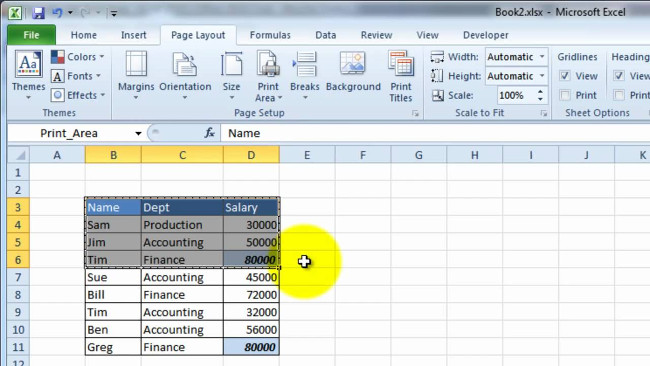
In 1 vùng trong excel
Khi các bạn chỉ muốn in 1 phần trong bảng tính Excel thì có thể thực hiện như sau:
- Bước 1: Chọn vùng in bằng cách là bôi đen vùng mà bạn cần in
- Bước 2: Đặt vùng in: Page Layout > Print Area > Set Print Aria
- Bước 3: In vùng mà bạn đã chọn
Cố định hàng hay là cột tiêu đề trong Excel
Mỗi khi kéo xuống dưới hay kéo sang bên khi đang làm việc trên bảng tính có rất nhiều dòng và cột thì hàng hay cột tiêu đề cũng sẽ chạy theo làm bạn cảm thấy khó hình dung để có thể đối chiếu số liệu. Vì thế mà các bạn có thể sử dụng Freeze Panes để giải quyết.
* Freeze Top Row: Cố định dòng trên cùng
Vào View > chọn Freeze Top Row thì bảng tính Excel sẽ cố định một dòng trên cùng. Kết quả chính là khi bạn kéo dòng xuống dưới thì dòng tiêu đề vẫn sẽ được cố định 1 chỗ.
* Freeze First Column: Cố định cột đầu tiên
Vào View > chọn Freeze First Column lúc đó thì bảng Excel sẽ cố định cột đầu tiên của bảng tính.
Chuyển chữ hoa và chữ thường
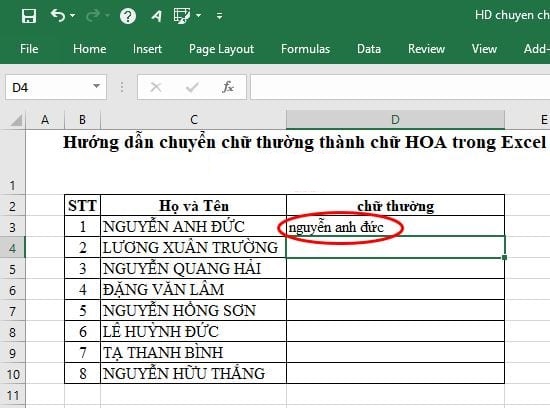
Chuyển chữ hoa và chữ thường
Khi phải xử lý danh sách các họ tên vô cùng lộn xộn thì các bạn đang muốn họ tên phải theo kiểu chữ hoa toàn bộ hay là viết hoa chữ cái đầu, …. thì đây chính là một giải pháp vô cùng hữu hiệu dành cho bạn:
Ví dụ: Cột A là cột họ tên ban đầu và sẽ có những cách dành cho bạn lựa chọn như sau:
- Viết hoa tất cả chữ cái: Dùng hàm UPPER
- Viết thường tất cả chữ cái: Dùng hàm LOWER
- Viết hoa chữ cái đầu tiên: Dùng hàm PROPER
Mở nhiều bảng tính Excel cùng lúc
Nếu bạn cần mở nhiều file excel mới có thể làm việc, thay vì mở từng file thì các bạn có thể mở cùng lúc nhiều file bằng cách sau: Bạn bấm giữ phím Ctrl và chọn những file mà bạn muốn mở và bấm phím Enter.
In văn bản từ Excel sang trang có tiêu đề
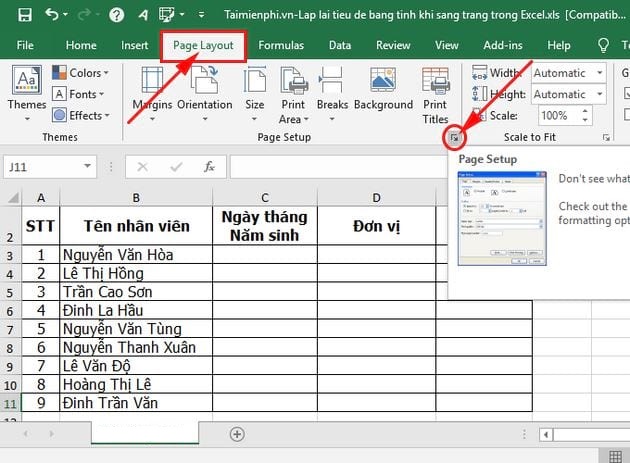
In văn bản từ Excel sang trang có tiêu đề
Khi in 1 văn bản từ excel bạn sẽ gặp một rắc rối rất khó chịu là khi sang trang 2, trang 3 và những trang sau dòng tiêu đề sẽ bị mất vì thế mà các bạn không thể hình dung được các số liệu đang xem là trang nào.
Những thao tác dưới đây có thể giải quyết các vấn đề như sau:
- Bước 1: Page layout > Page setup > Sheet”
- Bước 2: Trong tab sheet, bạn cần tìm dòng “Row to repeat at top” nghĩa là nhắc lại dòng trên cùng, dòng tiêu đề mà các bạn đang muốn in ở trang sau, bạn bấm chuột và bôi đen dòng tiêu đề mà các bạn đang muốn nhắc lại ở trong bảng tính, và bấm Ok. Sau khi đã hoàn thành thì khi in văn bản những trang phía sau sẽ có tiêu đề như các bạn đã chọn.
Chuyển đổi những tab làm việc trên excel hay là trình duyệt tìm kiếm
Bạn cần liên tục chuyển đổi từ sheet này qua sheet kia hay là tab này sang tab kia ( trình duyệt) để xem các dữ liệu trong khi làm việc, trường hợp mà bạn không muốn dùng chuột để chuyển đổi thì sẽ mất nhiều thời gian thay vào đó thì các bạn có thể sử dụng phím tắt Ctrl + Page up hay là Ctrl + Page down để chuyển đổi nhiều sheet với nhau một cách vô cùng chuyên nghiệp mà không cần dùng chuột.
Những chia sẻ trên đây của chúng tôi đã giúp cho các bạn bổ sung thêm các thủ thuật hữu ích nhất cho dân văn phòng. Hy vọng với các chia sẻ trên cũng sẽ giúp cho các bạn đạt được hiệu suất làm việc chất lượng nhất.
>>> Tin liên quan:
Mẹo chọn màn hình máy tính văn phòng chất lượng nhất hiện nay
 Giỏ hàng (0)
0921.22.3333
Giỏ hàng (0)
0921.22.3333
 Giỏ hàng (0)
0921.22.3333
Giỏ hàng (0)
0921.22.3333